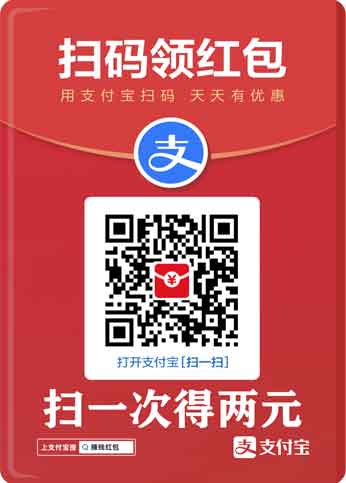在 Mac 上安装 Windows 7 双系统,可通过 Boot Camp 助理实现:准备 Mac,确保符合要求并备份数据;创建可引导的 Windows 7 USB 驱动器或 DVD;启动 Boot Camp 助理,分配硬盘空间,创建 Windows 分区;引导进入 Windows 安装程序,格式化 Boot Camp 分区并安装 Windows;完成 Windows 安装,设置用户帐户和驱动程

如何在 Mac 上安装 Windows 7 双系统
步骤 1:准备 Mac
- 确保您的 Mac 符合运行 Windows 7 的最低系统要求。
- 备份您的重要数据。
- 创建一个可引导的 Windows 7 USB 驱动器或 DVD。
步骤 2:启动 Boot Camp 助理
- 在 Mac 上打开“应用程序”>“实用工具”>“Boot Camp 助理”。
- 单击“继续”。
步骤 3:分配硬盘空间
- 将滑块拖动到要分配给 Windows 分区的硬盘空间量。
- 单击“安装”。
步骤 4:创建 Windows 分区
- 引导过程将启动。
- 在 Windows 安装屏幕上,单击“下一步”。
- 选择“自定义:仅安装 Windows (高级)”。
- 在“磁盘 0”下,选择“Boot Camp”分区并单击“格式化”。
- 单击“下一步”将 Windows 安装在 Boot Camp 分区。
步骤 5:完成 Windows 安装
- 安装将继续。
- 输入您的产品密钥并设置 Windows 用户帐户。
- 根据提示安装必要的驱动程序和更新。
步骤 6:设置双启动
- 重新启动 Mac。
- 按住“Option”键以显示启动管理器。
- 选择 Boot Camp 分区以启动 Windows。
- 您现在将能够在 macOS 和 Windows 之间切换。
提示:
- 每次启动时都可以使用“Option”键在 macOS 和 Windows 之间进行切换。
- 要从 Windows 访问 Mac 文件,请安装 Parallels Desktop 或 VMware Fusion 等虚拟化软件。
- 定期备份您的数据,以确保您的文件安全。
以上就是苹果电脑双系统怎么重装win7的详细内容,更多请关注php中文网其它相关文章!